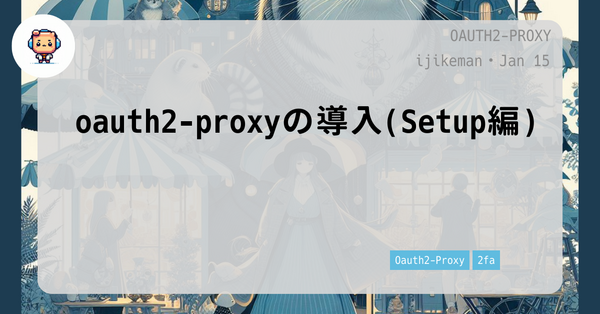このページでわかること
- oauth2-proxyの起動と画面の確認まで(基本設定)
執筆時の環境とバージョン
- Ubuntu: 22.04
- oauth2-proxy: 2.2.0
参考サイト
oauth2-proxy公式リポジトリ
oauth2-proxyの公式ドキュメント
Killercoda URL
この記事の内容はKillercodaにて学習コンテンツとして公開しております。 併せて、動作確認で利用してください。
URL: https://killercoda.com/ijikeman/scenario/oauth2-proxy
1. 基本設定による起動確認
1-1. ファイル/ディレクトリ構成
- 今回ファイル/ディレクトリ構成は以下になります
- /
- usr/local/bin/
- oauth2-proxy ... oauth2-proxyバイナリ
- etc/
- oauth2_proxy.cfg ... oauth2-proxy設定ファイル
- usr/lib/systemd/system/
- oauth2_proxy.servce ... systemd管理サービスファイル
1-2. インストール
- oauth2-proxyバイナリのダウンロード
VERSION_OAUTH2=2.2.0
VERSION_GO=1.8.1
FILENAME_OAUTH2="oauth2_proxy-${VERSION_OAUTH2}.linux-amd64.go${VERSION_GO}"
wget https://github.com/bitly/oauth2_proxy/releases/download/v`echo ${VERSION_OAUTH2%.*}`/${FILENAME_OAUTH2}.tar.gz -O /tmp/oauth2-proxy.tar.gz
tar zxvf /tmp/oauth2-proxy.tar.gz -C /tmp
mv /tmp/${FILENAME_OAUTH2}/oauth2_proxy /usr/local/bin/
chmod +x /usr/local/bin/oauth2_proxy
- 設定ファイルサンプルのダウンロード
wget https://raw.githubusercontent.com/bitly/oauth2_proxy/v`echo ${VERSION_OAUTH2%.*}`/contrib/oauth2_proxy.cfg.example -O /etc/oauth2_proxy.cfg
- systemd管理Serviceファイルのダウンロード
wget https://raw.githubusercontent.com/bitly/oauth2_proxy/v`echo ${VERSION_OAUTH2%.*}`/contrib/oauth2_proxy.service.example -O /usr/lib/systemd/system/oauth2_proxy.service
1-3. 設定ファイル修正(仮)
- oauth2_proxy.cfgの以下の部分を修正します(最低限の設定と起動確認のみ)
http_address = "0.0.0.0:4180" # グローバルIPでListenできるように変更
upstreams = [
"http://127.0.0.1:8080 # 一旦デフォルトのまま
]
email_domains = [
"yourcompany.com" # 一旦デフォルトのまま
]
client_id = "123456.apps.googleusercontent.com" # 一旦デフォルトのまま
client_secret = "test" # 空欄だと起動時にエラーになる
cookie_secret = "test"
1-4. oauth2-proxyの起動
systemctl start oauth2_proxy.service
1-5. oauth2-proxyの画面確認
- http://$IP:4180にアクセスし、oauth2-proxyの認証画面が表示されることを確認(以下はkillercodaを使って確認しています)
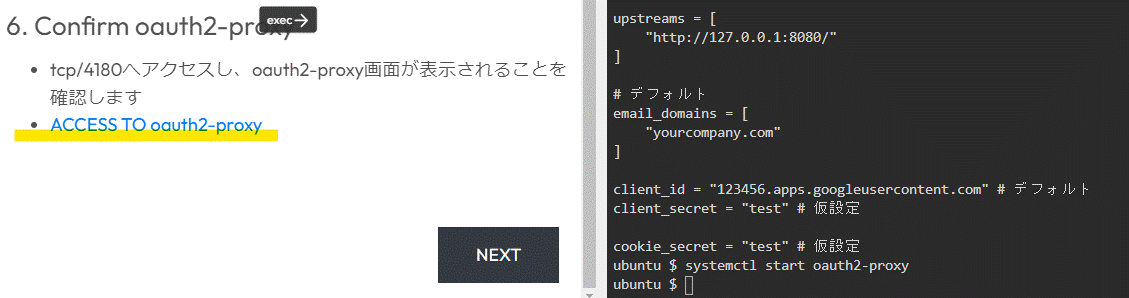

こちらの記事にてGoogle認証に必要な設定を行っていきます